调试控制台在VSCode调试时用于查看变量、执行表达式和排查问题,启动调试后自动打开,也可通过“视图”→“调试控制台”或快捷键Ctrl+Shift+Y(Windows/Linux)/Cmd+Shift+Y(macOS)手动开启;程序暂停在断点时,可输入变量名查看值、执行表达式如a+b或调用函数测试逻辑,支持修改变量但可能影响后续运行;它与终端和输出面板不同:调试控制台连接调试上下文,可访问当前作用域变量,而终端用于命令行,输出面板仅显示日志;实用技巧包括验证条件表达式、展开复杂对象、使用命令历史和查看错误信息,熟练使用可显著提升调试效率。
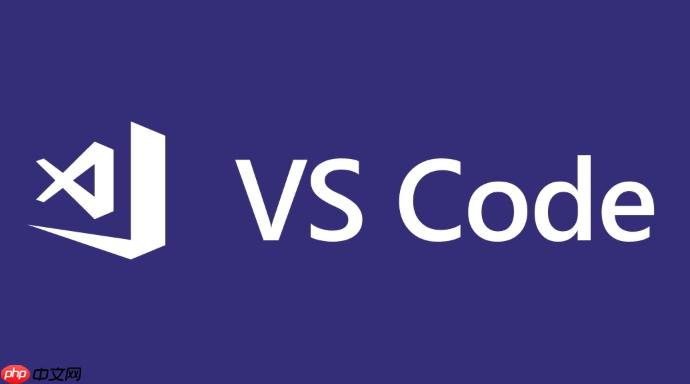
使用 VSCode 的调试控制台可以帮助你在程序运行时查看变量、执行表达式和排查问题。它在你启动调试会话后自动出现,是调试过程中非常实用的工具。
确保你已经配置好 launch.json 文件并设置了断点。按下 F5 启动调试,VSCode 会在底部面板自动打开“调试控制台”。如果没有显示,可以通过以下方式手动打开:
当程序在断点处暂停时,你可以:
例如,如果你有一个变量 count,在控制台输入 count 并回车,就会看到它的当前值。
调试控制台不同于“集成终端”或“输出”面板:
基本上就这些。熟练使用调试控制台能大幅提升排查问题的效率,尤其是在处理复杂逻辑或状态变化时。不复杂但容易忽略。
以上就是怎样使用VSCode的调试控制台?的详细内容,更多请关注php中文网其它相关文章!

每个人都需要一台速度更快、更稳定的 PC。随着时间的推移,垃圾文件、旧注册表数据和不必要的后台进程会占用资源并降低性能。幸运的是,许多工具可以让 Windows 保持平稳运行。

Copyright 2014-2025 https://www.php.cn/ All Rights Reserved | php.cn | 湘ICP备2023035733号